최근 출시되는 안드로이드 TV들은 대부분 버튼 수가 제한된 리모컨을 동반하여, TV 조작에 다소 어려움이 있을 수 있습니다. 앱을 찾거나 설정을 변경하고 텍스트를 입력하는 등의 기본적인 작업조차도 기존 리모컨으로는 다소 불편하게 느껴질 수 있습니다.
하지만 이러한 불편함을 감수할 필요는 없습니다. 십자 방향키를 사용하는 것에 싫증이 났다면, 아이폰을 활용하여 모든 작업을 더욱 편리하게 처리할 수 있습니다. 아이폰을 안드로이드 TV 리모컨으로 활용하는 방법에 대해 자세히 알아보겠습니다.
아이폰으로 안드로이드 TV를 제어하기 위한 조건
아이폰으로 안드로이드 TV를 제어하기 위해서는, 아이폰에 Google TV 앱을 설치하고 구글 계정으로 로그인해야 합니다. 이때 안드로이드 TV에서 사용 중인 계정과 동일한 계정으로 로그인해야 합니다.
Google TV 앱은 안드로이드 TV를 제어할 수 있는 가장 뛰어난 리모컨 앱 중 하나입니다. 이 기능을 원활하게 사용하려면 아이폰과 안드로이드 TV가 동일한 와이파이 네트워크에 연결되어 있어야 합니다. 또는 블루투스를 통해 두 기기를 연결하는 방법도 있습니다.
설정 과정에서 문제가 발생할 경우, 간단한 문제 해결 방법을 시도해 볼 수 있습니다. TV와 아이폰을 재시작하면 문제가 해결될 가능성이 있습니다. 만약 이 방법으로도 해결되지 않는다면, 안드로이드 스마트폰을 TV에 연결하는 방법도 고려해 볼 수 있습니다.
아이폰으로 안드로이드 TV를 조작하는 방법
아이폰을 안드로이드 TV 리모컨처럼 사용하는 과정은 매우 간단합니다. 아래 단계를 따라 해보세요.
- 아이폰에서 Google TV 앱을 실행하고, 화면 오른쪽 하단에 있는 ‘TV 근처’ 버튼을 누릅니다.
- 기기 목록에 사용 가능한 안드로이드 TV가 나타나면, 해당 기기를 선택하여 연결합니다.
- TV에 표시되는 영숫자 코드를 이용하여 아이폰에 6자리 코드를 입력하여 페어링합니다.
- 페어링이 완료되면, 아이폰 화면에 가상 TV 리모컨이 나타납니다.
화면 버튼을 사용하여 안드로이드 TV를 제어하거나, 오른쪽 상단에 있는 점 세 개 아이콘을 눌러 십자 방향키 레이아웃으로 전환할 수도 있습니다.
Google 어시스턴트 버튼을 활용하여 안드로이드 TV에서 음성 명령을 사용할 수도 있습니다. 또한, Google TV 앱을 통해 아이폰 키보드를 사용하여 필요한 텍스트를 입력할 수 있습니다. 텍스트 입력이 필요할 때 자동으로 키보드가 나타납니다.
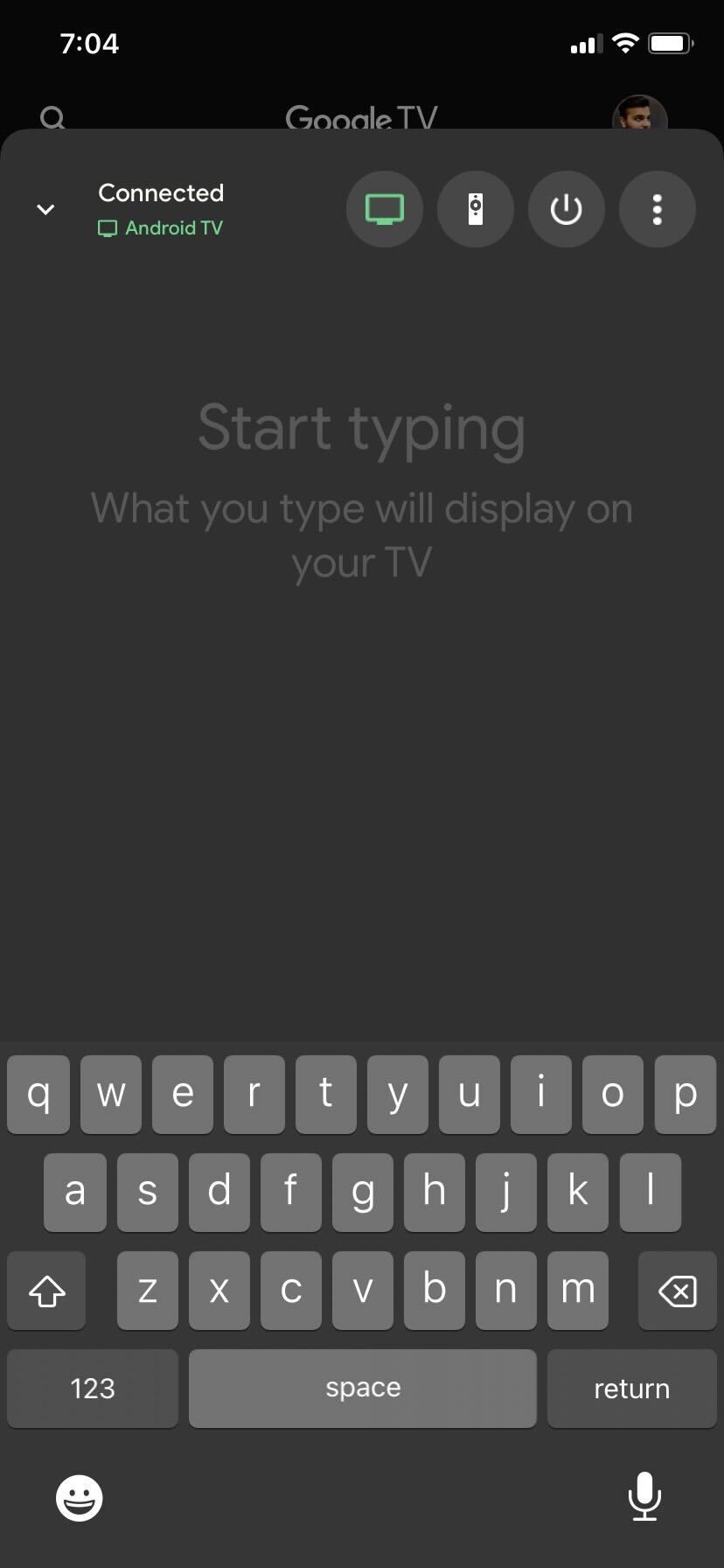
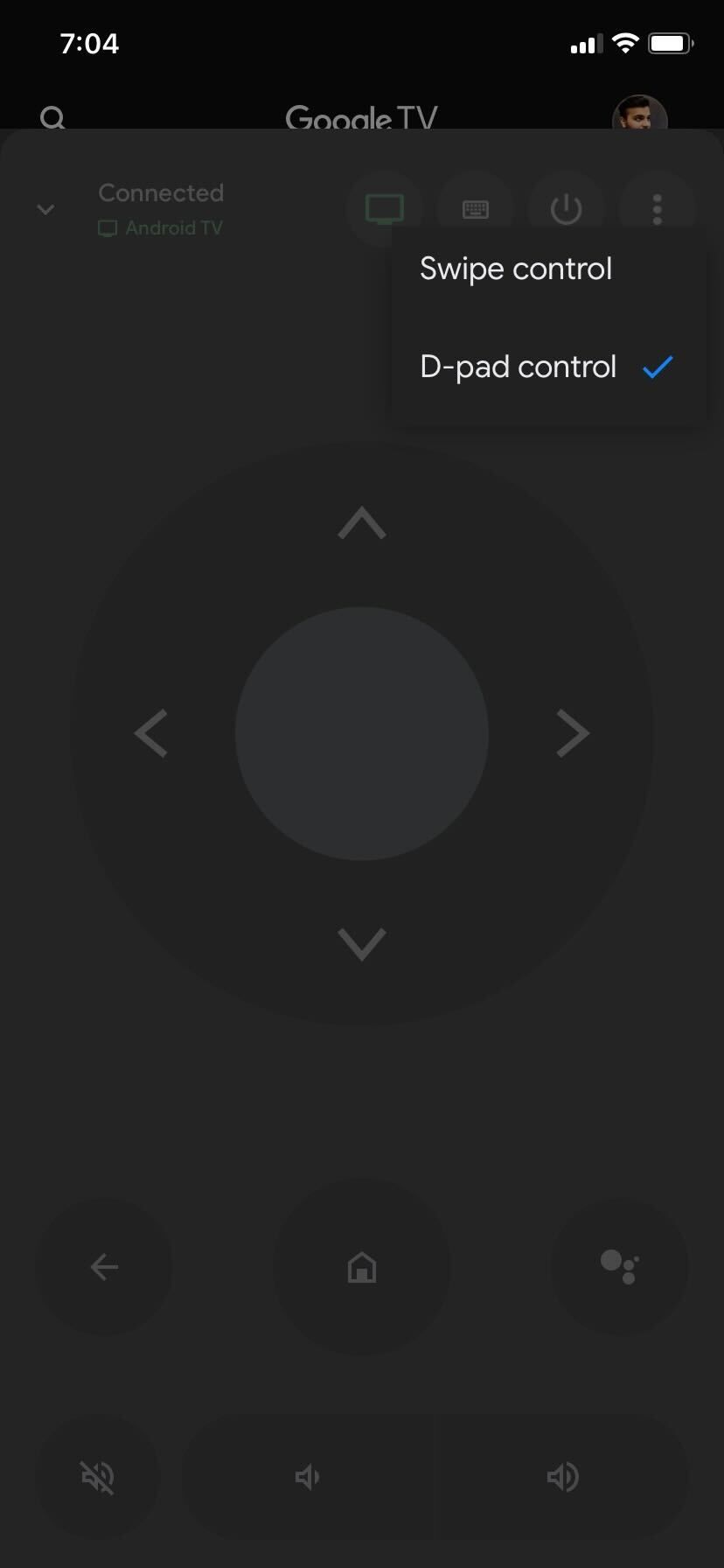
아이폰을 리모컨으로 사용한 후, 앱에서 안드로이드 TV 연결을 해제하려면 TV 이름 옆에 있는 녹색 TV 아이콘을 누르면 됩니다.
만약 집에 안드로이드 TV가 두 대 이상 있다면, 안드로이드 TV 간 전환도 가능합니다. 현재 제어 중인 안드로이드 TV의 이름을 누르면, 근처에서 사용 가능한 TV 목록이 다시 나타납니다. 전환하고 싶은 TV를 선택하면 됩니다.
안드로이드 TV 제어에 아이폰을 사용해야 하는 이유
보시다시피, 아이폰을 안드로이드 TV 리모컨으로 연결하고 사용하는 과정은 매우 간단합니다. 아이폰을 이용하면 TV 화면을 쉽게 탐색하고, 볼륨을 조절하며, 텍스트나 링크를 빠르게 입력하거나 붙여넣을 수 있어 기존 리모컨보다 훨씬 편리하게 느껴질 수 있습니다.
리모컨은 소파 뒤에 숨어있거나 어린아이가 어딘가에 던져버릴 수 있지만, 우리는 대부분 항상 휴대폰을 가까이에 두고 있습니다. 또한, 리모컨 대신 아이폰을 사용한다는 것은 집에 관리해야 할 기기가 하나 줄어든다는 의미이기도 합니다.